Wie man einen Körper mit Schatten zeichnet
Einführung
Hey-hey, und willkommen zu der zweiten Anleitung, die speziell für Clip Studio Paint TIPS erstellt wurde. Für ein umfassendes Verständnis des Prozesses würde ich zunächst empfehlen, das angehängte Video mit derselben Anleitung anzusehen. Dort erkläre ich auch jeden einzelnen Schritt mit verfügbaren Untertiteln.
Dieses Mal nehme ich an der Kategorie „Schattierungstechniken“ teil und heute werde ich Ihnen etwas wirklich Nützliches mitteilen. Jetzt möchte ich eine wichtige Bemerkung machen: Obwohl diese Methode für diesen Leitfaden praktisch bereit ist, entwickle ich sie selbst noch. Sicher, ich würde es vorziehen, es mit Ihnen zu teilen, wenn es zu 100% fertig ist, aber aufgrund der zeitlichen Beschränkungen dieses Wettbewerbs muss ich mit dem gehen, was ich habe. Keine Sorge, es wird kein unvorbereiteter, unvollendeter Leitfaden mit unvollständigen Techniken sein. Die Methode ist in dem Zustand bereit, in dem sie sich befindet, und kann für Ihre Kunstwerke verwendet werden. Ich werde sie nur ein wenig aktualisieren, sobald ich ihre Entwicklung abgeschlossen habe und sobald ich sie abgeschlossen habe etwas beherrschen. Auf geht's.
Wir werden eine Form des primären Körpers eines Mädchens zeichnen, indem wir das Instrument ausfüllen und nur mit etwas Licht schattieren. Diese Technik ist sehr nützlich, praktisch und jemand könnte sie sogar als „betrügerisch“ bezeichnen, aber ich denke, ein Homo Sapiens könnte auch Staffelei, Pinsel und Farben als Betrug bezeichnen. Wenn Sie also ein Instrument haben, das Ihnen dabei hilft, ein Ziel zu erreichen bestimmtes Ziel - benutze es!
Und noch etwas: Sie KÖNNEN diese Methode in anderen Grafikeditoren verwenden, aber ihr volles Potenzial und ihre Benutzerfreundlichkeit können dank einiger exklusiver Funktionen nur in Clip Studio Paint freigegeben werden. Das wirst du bald verstehen.
Platziere ein Modell
Erstellen Sie zunächst eine neue Leinwand. Ich würde empfehlen, eine A4-Voreinstellung (entweder in horizontaler oder vertikaler Proportion) zu verwenden, da diese hinsichtlich Auflösung und Seitengröße optimal ist. Aber sicher können Sie alle gewünschten Parameter verwenden. Anschließend müssen Sie ein 3D-Modell importieren, dessen Name "Female 6.8" lautet. Es kann in den Clip Studio-Assets heruntergeladen werden. Ich würde empfehlen, die gleichen Materialien wie ich zu verwenden, damit Sie jede Aktion besser verstehen. Standard-Clip-Studio-Modelle oder andere benutzerdefinierte Modelle sind möglich, aber denken Sie daran, dass meine Schattierungsmethode speziell für einen animeähnlicheren Stil entwickelt wurde.
Drücken Sie auf die Schaltfläche wie im folgenden Screenshot und wählen Sie "3D-Posenmaterial verwenden", um zur Bibliothek der registrierten Posen für Modelle zu gelangen. Wählen Sie die aus, die Ihnen gefällt (wenn Sie dies zum ersten Mal lesen, wird empfohlen, meine Aktionen so genau wie möglich zu verfolgen, damit Sie die Pose „Laufen mit den Zehen in der linken vorderen Front“ wählen können). Drücken Sie OK und die Pose wird auf das Modell angewendet.
Ändern Sie die Winkel und den Abstand zur Kamera, bis Sie die erforderliche Verkürzung erhalten.
Gehen Sie zum Abschnitt "Operation" und wechseln Sie zum Feld "Tool-Eigenschaft" direkt über Ihrer Farbpalette, wenn Sie Ihre Benutzeroberfläche nicht durch Ziehen einiger Elemente an verschiedene Stellen angepasst haben. Hier finden Sie die Einstellungen für Lichtquelle und Schatten. Schalten Sie den Schatten aus, wir brauchen ihn jetzt nicht. Ziehen Sie dann die Lichtquelle über die Kugel, um die Art und Weise zu ändern, in der das Licht auf unser Modell fällt (wenn Ihr Gerät stark genug ist, schalten Sie die „Anzeigeeinstellungen für die Bearbeitung“ in den Normalmodus, damit Sie die Änderungen an Ihrem Modell sofort sehen können). Eine solche Echtzeit-Lichtquellenarbeit kann nur in Clip Studio ausgeführt werden. Deshalb wäre es schwierig, in einem anderen Programm zu arbeiten, da Sie ein 100% perfektes 2D-Referenzmodell finden müssten, das sehr schwierig ist.
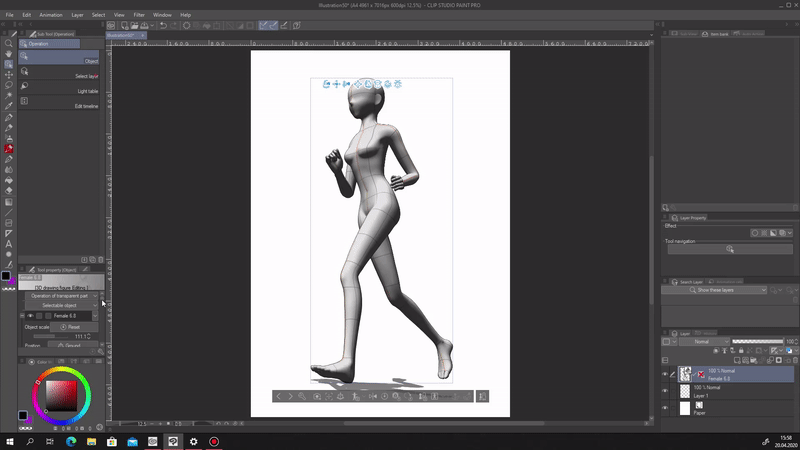
Sobald Sie mit den Schatten und der Beleuchtung zufrieden sind (sie sollten mit denen auf Ihrer Kunst übereinstimmen), können Sie auch die Gesamtanatomie des Modells anpassen, obwohl dieser Teil optional ist.
Duplizieren Sie die Ebene mit dem Modell und wenden Sie "Anzeige verkleinern" auf eine der Ebenen an. Verringern Sie den Farbschwellenwert auf eine beliebige Zahl von 1 bis 10. Kehren Sie zur „Werkzeugeigenschaft“ zurück und stellen Sie die Umrissbreite ungefähr von 12 bis 21 ein (diese Option befindet sich direkt über „Anzeigeeinstellungen für die Bearbeitung“).
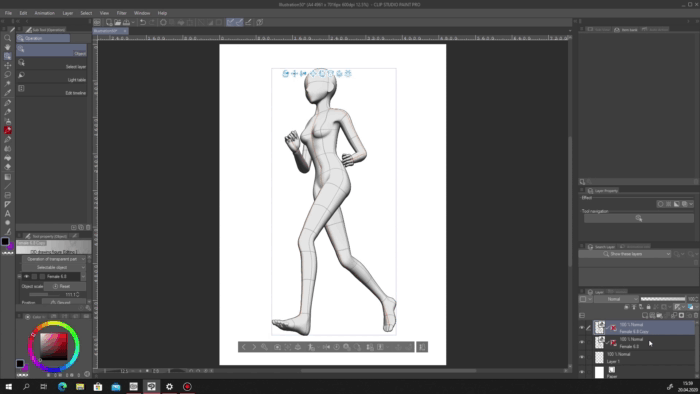
Ziehen Sie nun die Ebene mit dem Modell, an dem Sie nichts getan haben, und platzieren Sie sie ganz oben. Verringern Sie die Transparenz auf 30.
Erstellen Sie eine neue Ebene mit der Einstellung "Multiplizieren". Wählen Sie das automatische Auswahlwerkzeug mit der Einstellung „Siehe Nur Ebenen bearbeiten“ und kehren Sie zu dem Modell zurück, das in der Ebenenliste niedriger ist. Wählen Sie den Bereich innerhalb des Modells aus (wählen Sie nicht den Außenbereich aus und invertieren Sie ihn, sonst wählen Sie Elemente aus, die nicht sein sollten).
Stellen Sie sicher, dass Sie alles innerhalb der Ränder ausgewählt haben, und erweitern Sie den ausgewählten Bereich um 4 (wenn Sie eine kleinere oder größere Auflösung verwenden, müssen Sie die Erweiterungsanzahl der Pixel entsprechend ändern). Kehren Sie mit der Einstellung "Multiplizieren" zur Ebene zurück und füllen Sie sie mit der hautähnlichen Farbe, die Ihr Charakter haben soll.
Erstellen Sie einen Ordner und fügen Sie eine neue Ebene hinzu - nicht die, die wir gerade gefüllt haben. Sowohl Ordner als auch Ebene sollten ebenfalls die Option "Multiplizieren" haben. Wählen Sie anschließend eine Farbe aus, die Sie für die Schattierung verwenden möchten. Es sollte mindestens etwas dunkler sein als das, das wir für die gefüllte Ebene verwendet haben, und sollte dem gewählten Farbumfang entsprechen (falls Sie es nicht absichtlich kontrastreich aussehen lassen).
Beschattung
Wenn Sie fertig sind, wenden Sie die Einstellung "Clip to Layer Below" auf den Ordner an. Ich beschloss, mit ihrer Brust zu beginnen, also nimm Lasso und wähle ihre Brüste sorgfältig aus, damit du eine runde und glatte Form erhältst. Die Modelle werden Sie führen, ihren Schatten und Linien folgen.
Wählen Sie die glatte Airbrush und versuchen Sie, den Schatten des Modells auf dem Hintergrund zu imitieren, indem Sie die Linien, Kurven und Schatten wiederholen.
Das ist das Besondere an dieser Methode - fast alles, was Sie brauchen, um einen vollständigen Charakter zu formen, ist Schatten. Die Auswahl ist in diesem Fall erforderlich, um die Kante zwischen der Brust und dem Rest des Körpers anzuzeigen. Diese Technik ist extrem einfach zu erlernen, wenn auch etwas schwieriger zu beherrschen. Außerdem kann jeder seine eigenen Details implementieren, z. B. Schatten legen und so weiter. Es ist auch eine perfekte Methode für junge Künstler, da sie sich nicht mit der Komplexität der menschlichen Anatomie beschäftigen müssen. Oder besser gesagt, sie müssen es wissen, um die inneren Elemente der Silhouette zu zeigen, die wir haben, aber es spart trotzdem viel Zeit. Und dank der Instrumente des Clip Studio 3D-Modells können Sie einen Körper mit jeder Art von Anatomie und Proportionen herstellen.
Wiederholen Sie den gleichen Vorgang mit der anderen Brust. Denken Sie daran, das Licht und die Schatten auf den Hintergrundmodellen zu berücksichtigen. Denken Sie auch daran, dass die meisten dieser Modelle nicht perfekt oder genau sind. Manchmal müssen Sie sich also überlegen: "Was könnte hier noch sein?" oder "Ist ein Schatten dort etwas anders zu legen als das Modell es zeigt?". In diesem Handbuch werde ich die Momente hervorheben, in denen ich etwas andere Arten der Beschattung gewählt habe.
Außerdem gibt es einen wichtigen Hinweis: Da wir "Clip to Layer Below" aktiviert haben, verwenden wir die Auswahl nur, wenn wir innerhalb der Silhouette Grenzlinien erstellen müssen, was bedeutet, dass Sie nicht genau sein müssen, wenn die Auswahllinie verläuft jenseits der Körpergrenze, wie in diesem Fall mit der zweiten Brust.
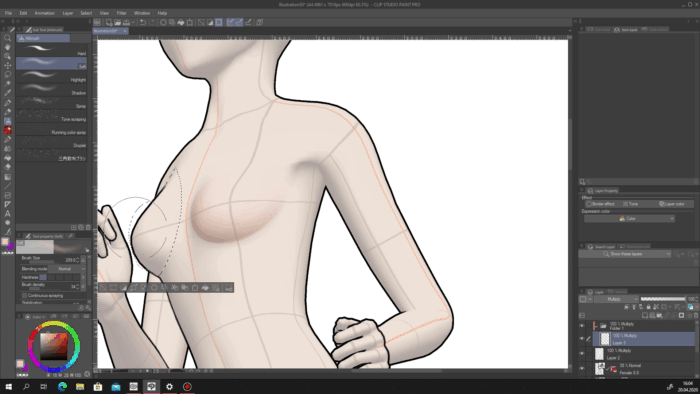
Erstellen Sie eine weitere Multiplikationsebene innerhalb des Ordners. Wir werden es verwenden, wenn wir Schatten brauchen, aber nicht, um es mit den Schatten zu vernetzen, die wir bereits an derselben Stelle haben. Sie können diese Ebenen auch anhand der Verwendung unterscheiden. Während dieser Arbeit habe ich beispielsweise die zweite Ebene im Ordner für kleinere und konzentriertere Schatten verwendet, während die erste Ebene für große Schatten verwendet wurde, die durch einen bestimmten Teil des Körpers gehen. Wie hier, als ich den Hauptschatten auf die Brust legte.
Wenn Sie mit einer solchen Unterteilung wie mir arbeiten, schauen Sie sich das gesamte Modell an und entscheiden Sie, welche Schatten auf welche Ebene gehen würden, da ich nicht sagen werde: "Zur ersten Ebene gehen ..." oder "Zur zweiten Ebene wechseln ...". mehr könnte dich das verwirren.
Wenn Sie mit Orten mit tiefen und konzentrierten Schatten arbeiten, können Sie diese Bereiche so füllen, wie ich es mit dem Kinn, dem Kopf und anderen solchen Teilen getan habe.
Wie Sie unten sehen können, füge ich praktisch an derselben Stelle, an der bereits ein starker Schatten liegt, einen glatteren Schatten hinzu. Solch ein zweischichtiger Schatten wird Ihre Arbeit detaillierter machen und die Anatomie betonen - zwei Fliegen mit einer Klappe. Ich werde diese kleine Technik heute auch einige Male wiederholen.
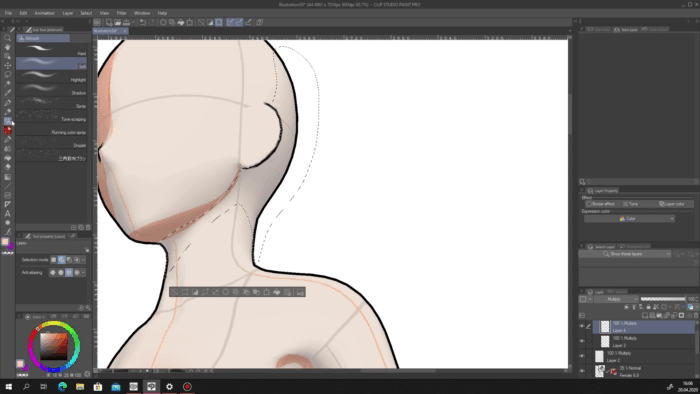
Nehmen Sie den Standard-Unschärfepinsel und verwischen Sie den Rand des starken Schattens am Kinn, der näher am Hals liegt. Die Unschärfe der Oberkante aber mit leichteren Strichen, da dieser Körperteil seinen Winkel schärfer ändert. Verwischen Sie auch die Kanten des glatten Schattens mit starken Strichen, wenn Sie nach dem Entfernen der Auswahl welche haben.
Die Nase ist interessanter: Je näher an der Spitze, desto schärfer sollte der Schatten sein. Und je weiter es zur Stirn geht, desto mehr sollten Sie es verwischen. Das gleiche gilt für die untere Gesichtshälfte.
Fügen Sie danach eine dreieckige Zone mit hellem Schatten hinzu, in der sich die Nasenlöcher befinden. Ein paar einfache Aktionen und der Keller des Gesichts Ihres Charakters ist fertig, ohne auch nur zu skizzieren!
Gehe zur Achselhöhle. Ein starker Schatten sollte da sein, aber nur seine "untere" Seite sollte verschwommen sein. Die obere ist ein wesentlicher Bestandteil der Armkante, nur eine wirklich glatte Unschärfe sollte darauf angewendet werden.
Kehren Sie zu den Brüsten zurück und verwischen Sie die untere Randlinie ein wenig, damit eine leichte Abflachung der Kugelform entsteht. Das Obermaterial sollte scharf bleiben, da es an nichts befestigt ist.
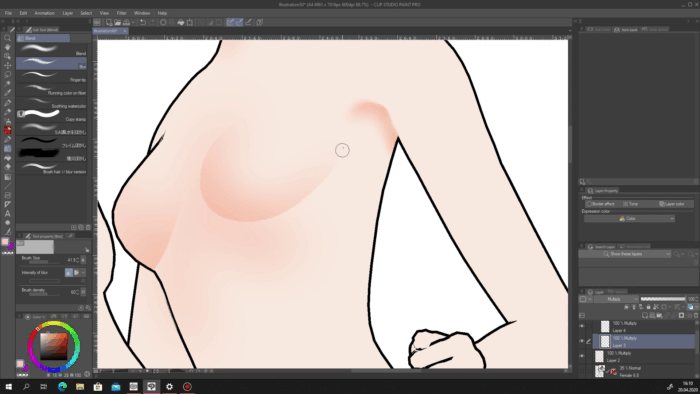
Von nun an schattieren Sie weiter nach dem Modell und vergessen Sie nicht die Unvollkommenheit und den möglichen Bedarf an eigenen Verbesserungen. Ich werde eine Reihe von Bildern und GIFs hinzufügen, die den Fortschritt enthalten (um zu sehen, wie ich jeden einzelnen Teil des Körpers gemacht habe, können Sie nach oben scrollen und mein Video ansehen).
Wie Sie sehen können, werden selbst die komplexen Kurven des Ohrs nur mit Schatten ausgeführt - keine Skizzen, keine Linien.
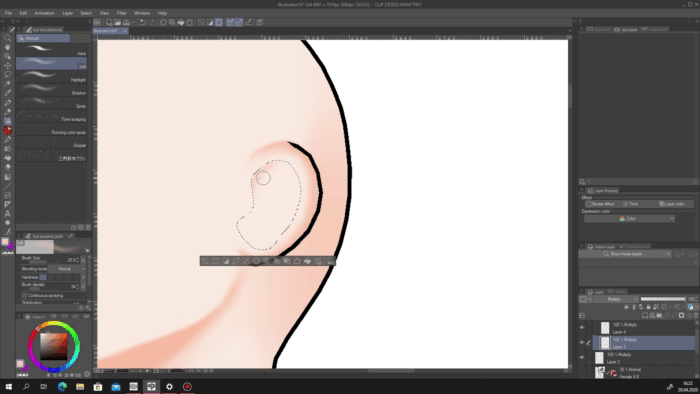
Dank der Tatsache, dass alle Schattenebenen mit „Multiplizieren“ versehen sind, werden ihre Schattierungen zusammengefasst, wenn ich sie an derselben Stelle zeichne, sodass sie noch dunkler aussehen. Dank dessen konnte ich diese dunkle Schattenlinie am medialen Knöchel machen. Dies sollte aufgrund der Form dieses Knochens geschehen - er wird schärfer, wenn er steigt. Deshalb ist die Konzentration des Schattens in seiner Mitte (falls das Licht fällt und der Schatten in der Mitte beginnt) die tiefste.
Wie ich bereits erwähnt habe, müssen Sie manchmal die Anatomie selbst verbessern.
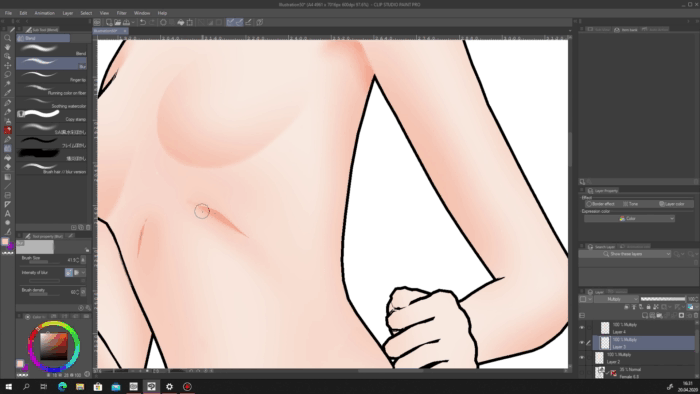
Ja, hier bin ich mit einem dreischichtigen Schatten gegangen, aber das Kinn ist normalerweise einer der am meisten mit Schatten bedeckten Orte.
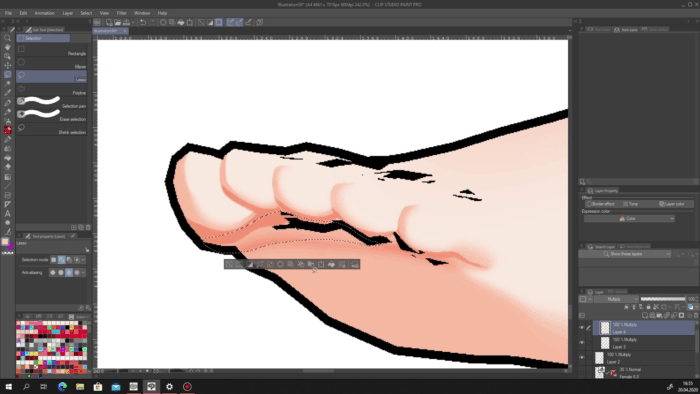
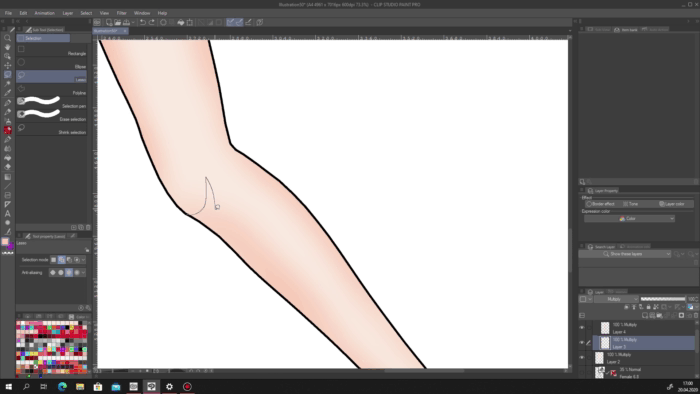
Finger und Hände waren der interessanteste Teil für mich und ich denke, sie sind der beste Teil dieses Konzepts, aber wir werden etwas später darüber sprechen, jetzt gehen Sie einfach mit ihnen wie mit den anderen Körperteilen vor.
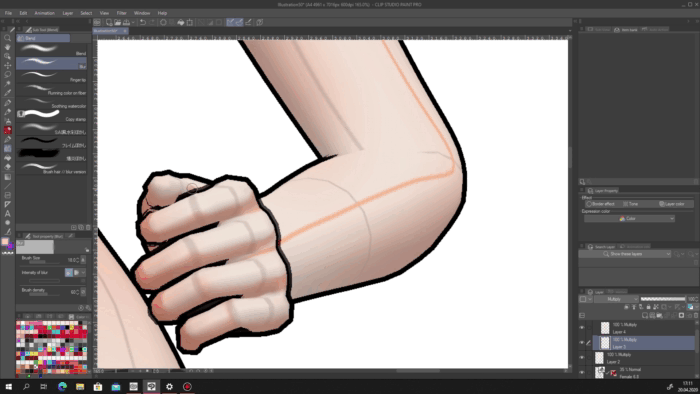
Fügen Sie Stellen wie Achselhöhle oder Nabel einige zusätzliche konzentrierte Schatten hinzu und verwischen Sie sie ein wenig. Denken Sie an solche Elemente.
Kehren Sie wieder zu den Brüsten zurück und fügen Sie eine weitere Schattenschicht zu ihren unteren Teilen nahe der Stelle hinzu, an der sie die Brust berühren. Auf diese Weise verbessern wir die Wahrnehmung ihrer Form und ihres Volumens.
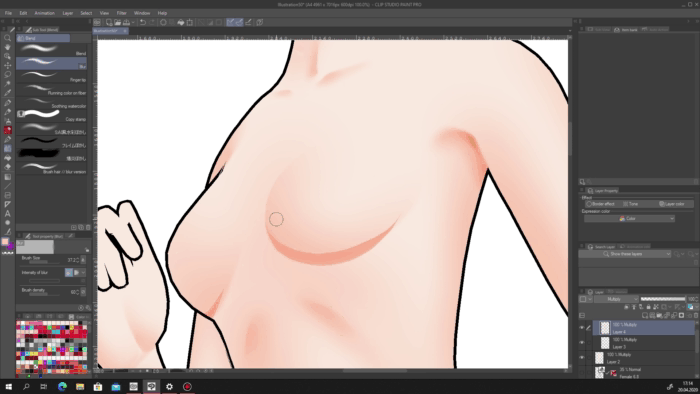
Jetzt sind wir zu den Fingern zurückgekehrt. Wenn Sie den ersten, glatten Schatten auf beiden Händen hinzugefügt haben, gehen Sie zu Ihrer anderen Ebene und fügen Sie einen tieferen Schatten darüber hinzu, wie Sie auf Ihren Bildschirmen sehen können. Achten Sie jetzt auf die untere Phalanx des kleinen Fingers, die Stelle, an der sie mit der Hand verbunden ist, und die Stelle, an der sie etwas tiefer liegt. Sie können sehen, wo sich der Finger biegt, wie der scharfe Schatten von ihm auf der Hand liegt und glatter wird und verblasst. Dies sind die Elemente, die wir über die Hände hinzufügen werden. Dies wird aber noch etwas später sein. Entschuldigung, ich wollte nur Ihre Aufmerksamkeit auf den kleinen Finger lenken, um Ihnen ein Verständnis zu geben 😊
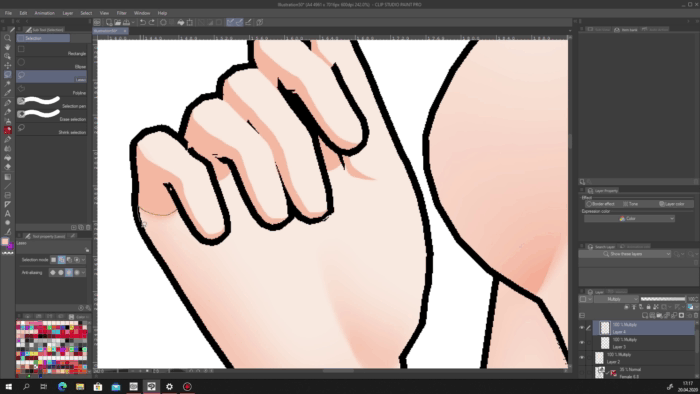
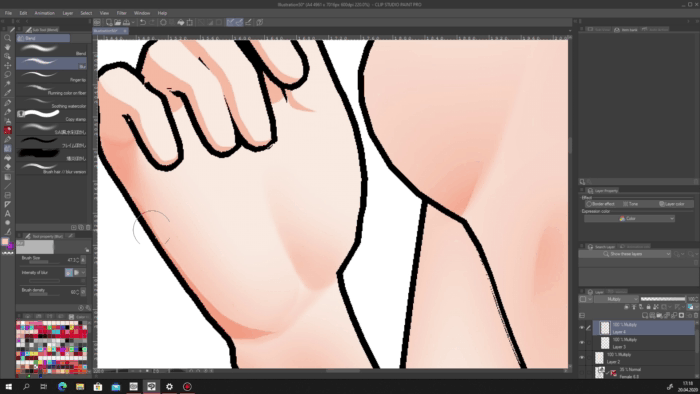
Vergessen Sie nicht, wie Sie so tiefe Schatten erzeugen, die ich gerade über den Körper hinzufüge: Sie sollten sie auf eine andere Ebene zeichnen als die, die bereits aus Schatten an denselben Stellen besteht.
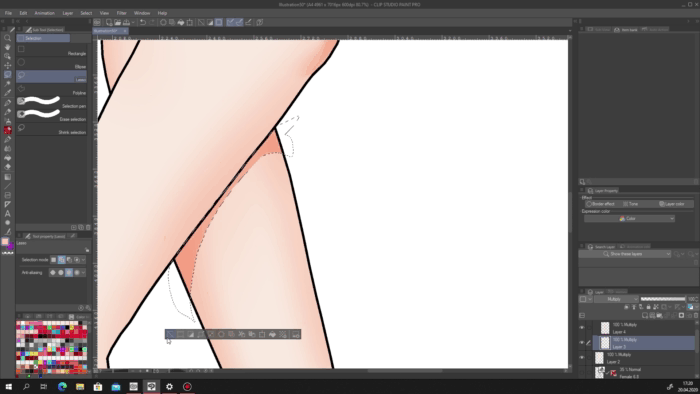
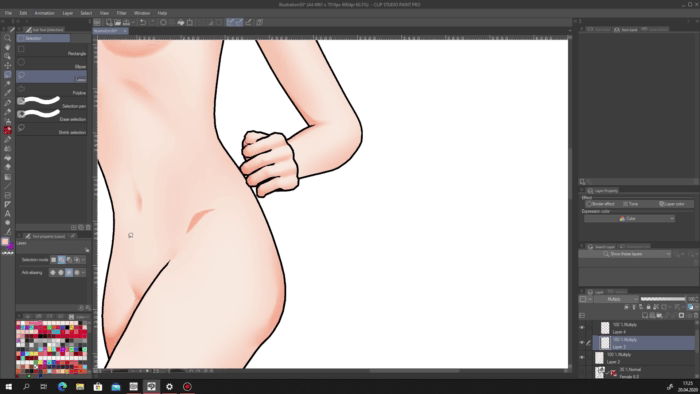
Wenn Sie sich nicht sicher sind, mit welcher Farbskala Ihr Charakter erstellt wurde, gehen Sie zu Bearbeiten - Tonwertkorrektur - Farbton / Sättigung / Leuchtkraft und ändern Sie den Farbton mit der Farbtonrolle. Denken Sie daran, dass Sie nur eine Ebene gleichzeitig ändern. Denken Sie also an die Nummer, bei der Sie angehalten haben, damit Sie dies auch für die restlichen Ebenen tun können.
Beleuchtung (feat. Shadowing)
Erstellen Sie eine Ebene mit Bildschirmpräferenz über den anderen im Ordner und gehen Sie mit derselben Airbrush durch den Körper, um einen leichten Glüheffekt entsprechend der Flugbahn Ihrer Lichtquelle hinzuzufügen. Dadurch sieht der Körper runder aus.
Treffen Sie auf derselben Schicht einige Auswahlen an den Zehen in Form von Nägeln und zeichnen Sie die Nägel mit sanften Strichen. Aber fülle sie nicht, lass sie mit einem kleinen Verlaufseffekt sein. In der Tat können Sie jede Farbe für sie wählen, es ist meine Entscheidung, mit den natürlichen fortzufahren.
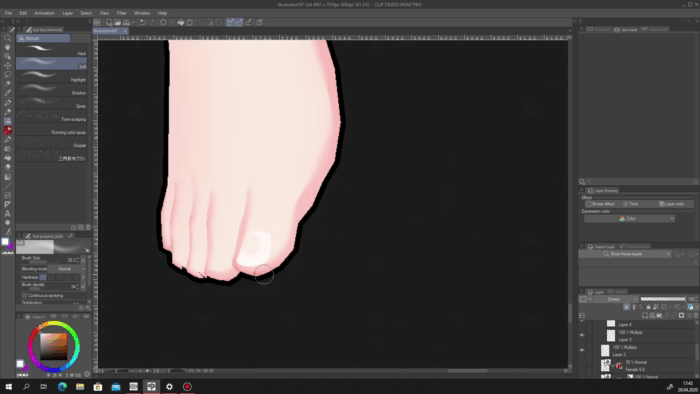
Zeichnen Sie auf einer neuen Ebene mit der Option "Hinzufügen" konzentriertere Lichtstriche. Fügen Sie sie der Nase und einigen Rändern des Körpers hinzu. Dies ist ein Reflexionslicht, das ein physikalisch korrektes Volumen für Ihr Konzept erzeugt. Verwenden Sie eine Airbrush, ein Aquarell oder einen glatten Pinsel mit mehr oder weniger scharfen Kanten. Sie können sogar mehrere Pinsel verwenden, wie ich es getan habe: Ich habe den Luftpinsel und das glatte Aquarell kombiniert, dies ist auf dem rechten Arm deutlich zu sehen.
Ich weiß, dass die Kanten möglicherweise zu scharf und etwas zackig aussehen, aber die Idee dieses Handbuchs ist es, meine Schattenmethode mit Ihnen zu teilen, und dies ist nur ein Konzept, das ich für diesen Zweck erstellt habe und das für mein Ziel funktioniert hat. Sicher könnte ich es genauer machen, aber dies ist eine unnötige Aktion, die zusätzliche Zeit in Anspruch nehmen würde. Ich hoffe du verstehst mich.
Jetzt haben wir endlich den Teil erreicht, von dem ich glaube, dass ich das Beste getan habe - die Hände. Um einen solchen Effekt des Biegens des Fingers zu erzielen, müssen Sie einen Schatten auf eine Schicht auf einer Phalanx legen und dann einen weiteren Schatten damit verbinden, aber auf der nächsten Phalanx und einer anderen Schattenschicht. Und lassen Sie sie sich an der Stelle, an der die Biegung stattfinden soll, ein wenig bedecken. Sie können den tatsächlichen Prozess und das Ergebnis selbst sehen.
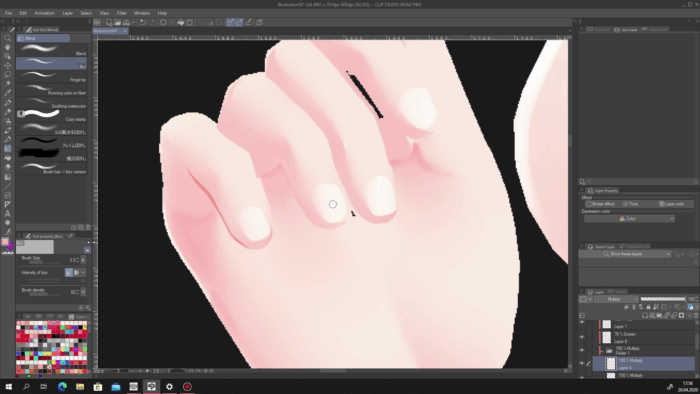
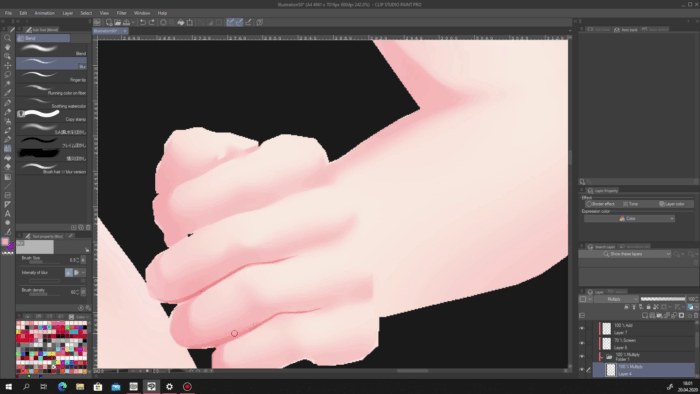
Ich finde die Hände großartig 😊
Letzte Korrekturen
Vergessen Sie nicht, das Reflexionslicht auf die Brüste zu legen, um sie fertigzustellen.
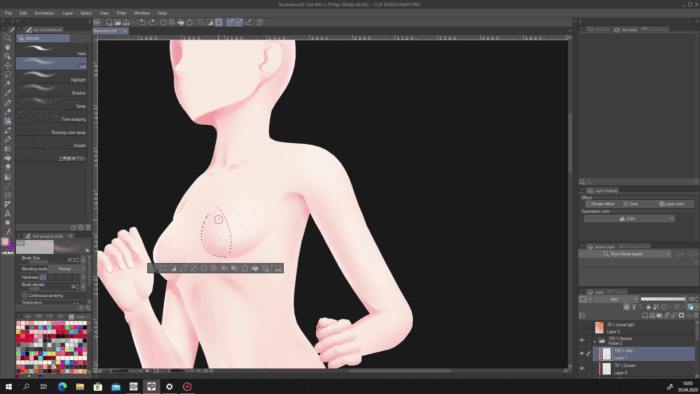
Erstellen Sie die dritte Multiplikationsebene und platzieren Sie sie unter den übrigen im Ordner. Fügen Sie einen hellen Schatten zwischen die Brüste, um sie besser sichtbar zu machen (dies ist auch physikalisch korrekt, da dies der fallende Schatten von der linken Brust ist).
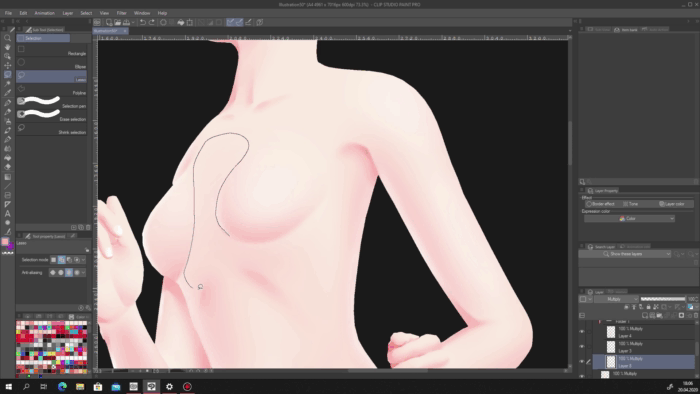
Und zum Schluss werfen Sie einen Blick auf Ihre Kunst. Überlegen Sie, was möglicherweise noch benötigt wird oder was möglicherweise entfernt werden sollte.
Im Grunde ist das alles für jetzt. Wir haben gerade einen großartigen menschlichen Körper mit fast nur Schatten geschaffen! Es gibt viele Möglichkeiten, wie diese Technik weiterentwickelt oder angewendet werden kann. Ich habe dir den Keller gezeigt, den ich entwickelt habe, und ein paar Tricks, die ich implementiert habe. Ich werde gerne weiter mit dieser Methode arbeiten und meine Innovationen mit Ihnen teilen.
Vielen Dank für Ihre Zeit bei mir und nochmals vielen Dank an CELSYS für diesen Wettbewerb und die Möglichkeit, Ratschläge zu finden und auszutauschen. Bald werde ich meine Clip Studio Paint Guides auf meinem Kanal wiederbeleben und auf jeden Fall wieder teilnehmen!























Kommentar